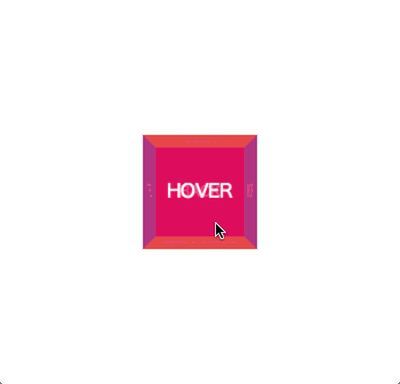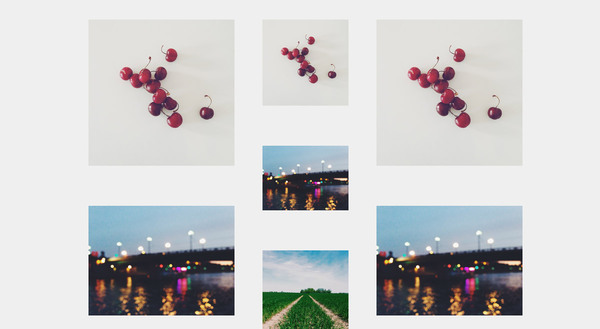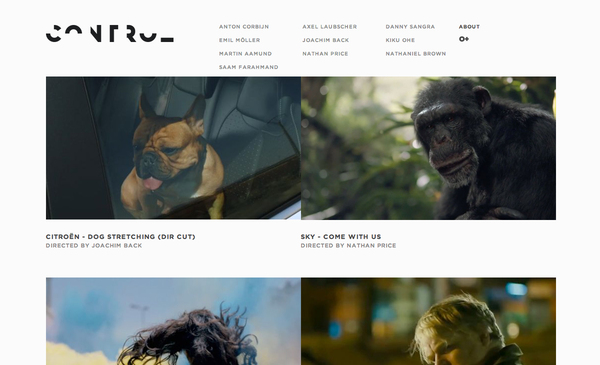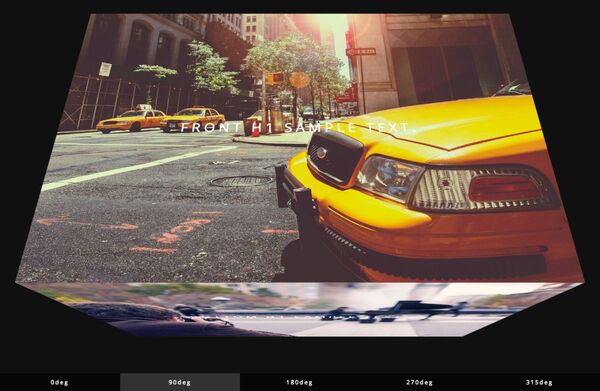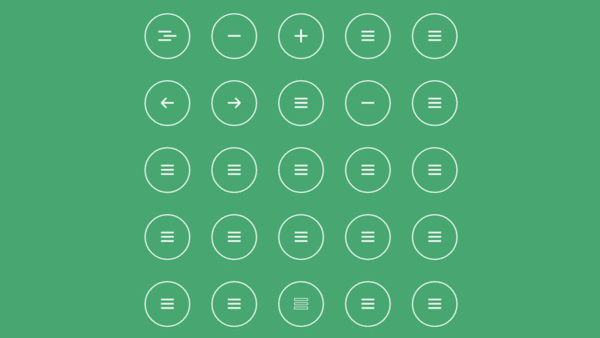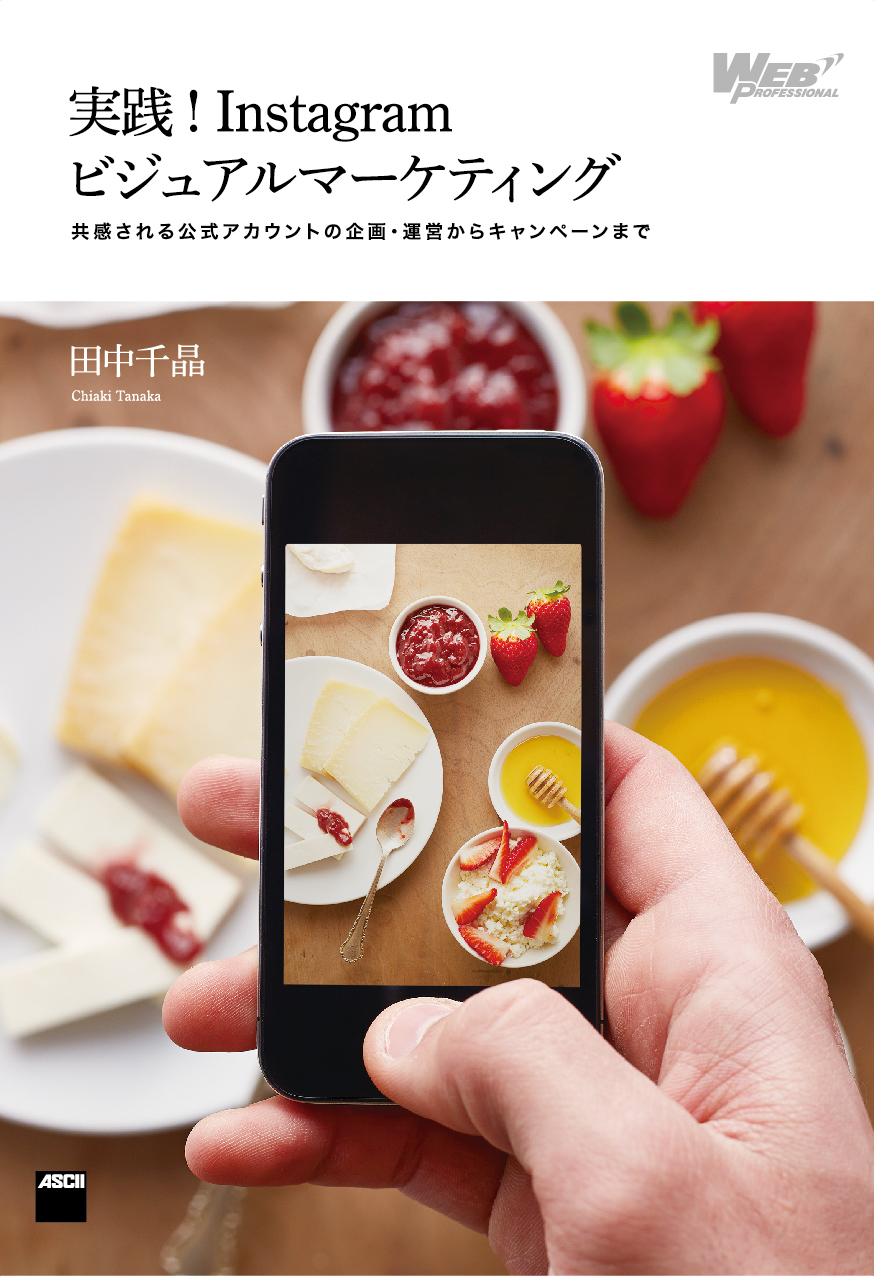CSS Transitionsを使った3Dロールオーバーのアイデア (2/2)
2014年05月12日 11時00分更新
STEP 3:動きをつけてみる
STEP 2で立方体が完成したので、マウスオーバーによって立方体が回転するように、動きを付けてみよう。
立方体の回転は、.cubeに対してtransform-style: preserve-3d;を指定し、子要素を3Dで描画するように設定してから、transitionプロパティでアニメーションの種類と時間を指定している。
マウスオーバー(.stage:hover .cube)のスタイルには、横方向へ回転させる場合は、Y軸を基準にするためtransform: rotateY(360deg);を指定する。縦方向へ回転させる場合は、X軸を基準にするためtransform: rotateX(-360deg);を指定する。
■横回転のソースコード(CSS)
.stage{
-webkit-perspective: 400;
-ms-perspective: 400;
-o-perspective: 400;
-moz-perspective: 400px;
perspective: 400;
}
.cube {
height: 100px;
width: 100px;
position: relative;
margin:0 auto;
-webkit-transform-style: preserve-3d;
-ms-transform-style: preserve-3d;
-o-transform-style: preserve-3d;
transform-style: preserve-3d;
-webkit-transition:all 1s;
-o-transition:all 1s;
transition:all 1s;
}
/* side_topからside_leftのCSSは同上 */
.stage:hover .cube{
-webkit-transform: rotateY(360deg);
-ms-transform: rotateY(360deg);
-o-transform: rotateY(360deg);
transform: rotateY(360deg);
}↓
■縦回転のソースコード(CSS)
.stage{
-webkit-perspective: 400;
-ms-perspective: 400;
-o-perspective: 400;
-moz-perspective: 400px;
perspective: 400;
}
.cube {
height: 100px;
width: 100px;
position: relative;
margin:0 auto;
-webkit-transform-style: preserve-3d;
-ms-transform-style: preserve-3d;
-o-transform-style: preserve-3d;
transform-style: preserve-3d;
-webkit-transition:all 1s;
-o-transition:all 1s;
transition:all 1s;
}
/* side_topからside_leftのCSSは同上 */
.stage:hover .cube{
-webkit-transform: rotateX(-360deg);
-ms-transform: rotateX(-360deg);
-o-transform: rotateX(-360deg);
transform: rotateX(-360deg);
}↓
STEP 4:複数の立方体
STEP 3で立方体の動きが1つ完成したので、最後に立方体を複数設置し、ナビゲーションのデモを完成させよう。
基本はSTEP 3で作った立方体をコピーするだけだが、複数の立方体を設置するため、パースの基準となる.global_stageで全体を囲い、それぞれの立方体(.cube)にはz-indexで前後関係を持たせている。
■ソースコード(HTML)
<div class="global_stage">
<div class="stage">
<div class="cube" style="z-index:1;">
<div class="side_bottom">BOTTOM</div>
<div class="side_top">TOP</div>
<div class="side_back">BACK</div>
<div class="side_right">RIGHT</div>
<div class="side_left">LEFT</div>
<div class="side_front">FRONT</div>
</div>
</div>
<div class="stage">
<div class="cube" style="z-index:2;">
<div class="side_bottom">BOTTOM</div>
<div class="side_top">TOP</div>
<div class="side_back">BACK</div>
<div class="side_right">RIGHT</div>
<div class="side_left">LEFT</div>
<div class="side_front">FRONT</div>
</div>
</div>
<div class="stage">
<div class="cube" style="z-index:3;">
<div class="side_bottom">BOTTOM</div>
<div class="side_top">TOP</div>
<div class="side_back">BACK</div>
<div class="side_right">RIGHT</div>
<div class="side_left">LEFT</div>
<div class="side_front">FRONT</div>
</div>
</div>
<div class="stage">
<div class="cube" style="z-index:2;">
<div class="side_bottom">BOTTOM</div>
<div class="side_top">TOP</div>
<div class="side_back">BACK</div>
<div class="side_right">RIGHT</div>
<div class="side_left">LEFT</div>
<div class="side_front">FRONT</div>
</div>
</div>
<div class="stage">
<div class="cube" style="z-index:1;">
<div class="side_bottom">BOTTOM</div>
<div class="side_top">TOP</div>
<div class="side_back">BACK</div>
<div class="side_right">RIGHT</div>
<div class="side_left">LEFT</div>
<div class="side_front">FRONT</div>
</div>
</div>
</div>
■ソースコード(CSS)
.global_stage{
width: 500px;
-webkit-perspective: 400;
-ms-perspective: 400;
-o-perspective: 400;
-moz-perspective: 400px;
perspective: 400;
}
.stage{
width: 100px;
height: 100px;
float: left;
}
.cube {
height: 100px;
width: 100px;
position: relative;
margin:0 auto;
-webkit-transform-style: preserve-3d;
-ms-transform-style: preserve-3d;
-o-transform-style: preserve-3d;
transform-style: preserve-3d;
-webkit-transition:all .3s;
-o-transition:all .3s;
transition:all .3s;
}
/* .cube divから.stage:hover .cubeのCSSは同上 */DEMO(縦回転) > http://zxcvbnmnbvcxz.com/demonstration/as/001/5.html
DEMO(横回転) > http://zxcvbnmnbvcxz.com/demonstration/as/001/6.html
以上で3D表現とアニメーションを使ったロールオーバーが完成した。すべてCSSとHTMLだけで構成しているので、サイズやカラーの変更、動きの調整も簡単にできる。ぜひ試してみてほしい。
バリエーション&アレンジのヒント
アニメーションをマウスオーバーやクリックではなく、keyframesに指定することでDESIGN EMBRANCEDのローディング画面のようなおもしろい動きも実現できる。
著者:利倉健太(としくら・けんた)

1985年生まれ。株式会社レターズのデザイナー。2010年からWebデザイナーとして働き始める。Webに関する活動拠点「Stronghold」というサイトでブログを書いたり、デザインの実験をしている。